
- •Введение
- •Практическая работа №1 Основы работы с программой. Общий вид программы
- •Перемещение по страницам.
- •Способы выделения данных
- •Ввод данных
- •Исправление данных
- •Отмена ошибочных действий
- •Практическое задание №1.
- •Практическая работа №2 Формулы Ввод формул
- •Относительная и абсолютная адресация
- •Использование функций
- •Практическое задание №2. Первый уровень сложности
- •Практическое задание №2. Второй уровень сложности
- •Контрольное задание №1 Формирование таблиц
- •Практическая работа №3 Копирование и перемещение данных Использование буфера обмена
- •Перемещение и копирование с помощью мыши
- •Очистка данных
- •Вставка данных
- •Специальная вставка
- •Практическое задание №3. Первый уровень сложности
- •Практическое задание №3. Второй уровень сложности
- •Практическая работа №4 Форматирование Форматирование ячеек
- •Использование автоформата
- •Условное форматирование
- •Изменение ширины столбцов и высоты строк
- •Скрытие и отображение строк и столбцов
- •Практическое задание №4. Первый уровень сложности
- •Практическое задание №4. Второй уровень сложности
- •Контрольное задание №2 Форматирование таблиц
- •Практическая работа №5 Автозаполнение Использование маркера автозаполнения
- •Создание пользовательских списков автозаполнения
- •Быстрое заполнение повторяющихся записей в столбце
- •Практическое задание №5. Первый уровень сложности
- •Практическое задание №5. Второй уровень сложности
- •Контрольное задание №3 Использование автозаполнения
- •Работа с несколькими листами одновременно
- •Практическое задание №6. Первый уровень сложности
- •Практическое задание №6. Второй уровень сложности
- •Практическая работа №7 Работа с данными
- •Сортировка.
- •Работа с фильтрами.
- •Промежуточные итоги.
- •Условия для базы данных
- •Практическое задание №7. Первый уровень сложности
- •Практическое задание №7. Второй уровень сложности
- •Контрольное задание №4 Работа с данными
- •Практическая работа №8 Печать документа Предварительный просмотр документа
- •Разметка страниц для печати
- •Вкладка – «лист»
- •Средства установки разрыва страниц.
- •Практическое задание №8. Первый уровень сложности
- •Практическое задание №8. Второй уровень сложности
- •Практическая работа №9 Создание диаграмм
- •Требования к данным
- •Элементы двумерной диаграммы
- •Элементы объемной диаграммы
- •Создание нового листа диаграммы с помощью меню Вставка
- •Выбор типа диаграммы
- •Редактирование диаграммы
- •Практическое задание №9. Первый уровень сложности
- •Практическое задание №9. Второй уровень сложности
- •Контрольное задание №5 Работа с диаграммами.
- •Практическая работа №10 Сводная таблица
- •Работа с макетом
- •Работа с панелью инструментов «Сводные таблицы».
- •Практическое задание №10.
- •Контрольное задание №6 Создание сводных таблиц
- •Практическая работа №11 Обмен данными в Word и Excel.
- •Практическое задание №11.
- •Практическая работа №12 Консолидация данных Предусмотрено несколько способов консолидации:
- •Консолидация данных с использованием трехмерных ссылок
- •Консолидация данных по расположению
- •Консолидация данных по категориям
- •Задание исходных областей консолидируемых данных
- •Рассмотрим на примере.
- •Маскаева Ирина Владимировна Дробышевский Виталий Александрович
- •В авторской редакции
Относительная и абсолютная адресация
В формулах может использоваться абсолютная и относительная адресация. Различие между ними разберем на примере. Пусть имеется следующая таблица

Формула в ячейке В5 использует относительную адресацию. Это означает следующее. Если мы скопируем формулу из ячейки В5 в ячейку С5, то в ячейке С5 окажется формула: = С2+С3+С4
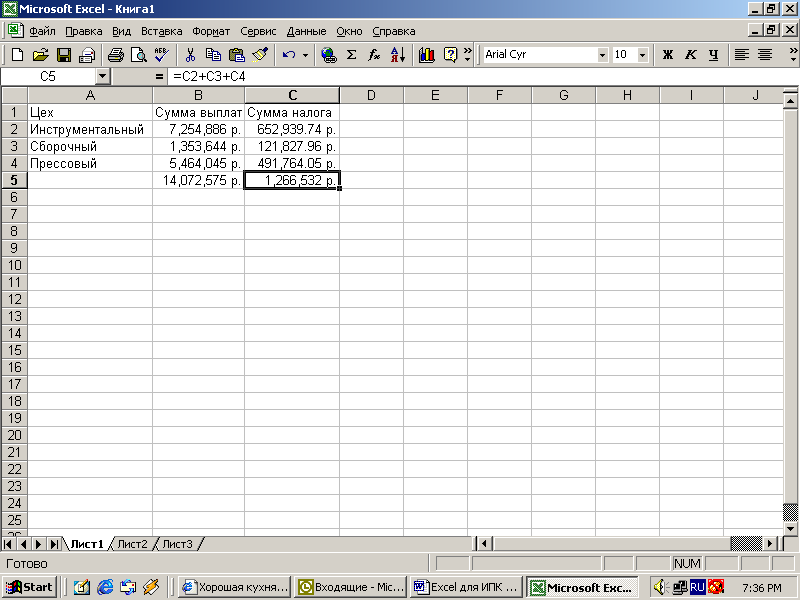
Таким образом, при копировании формулы с относительными адресами, эти адреса изменяются с сохранением смысла формулы.
Бывают
ситуации, когда изменение адреса не
нужно. Например, пусть в ячейке В6 хранится
процент налога на выплаты. Вводим формулу
в ячейку С2:
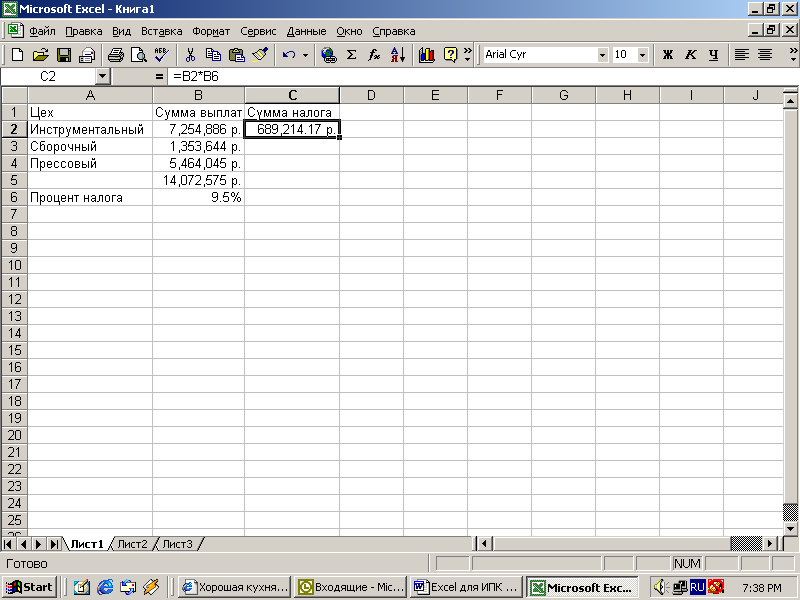
Если мы скопируем эту формулу в ячейку С3, то произойдет изменение относительных адресов:
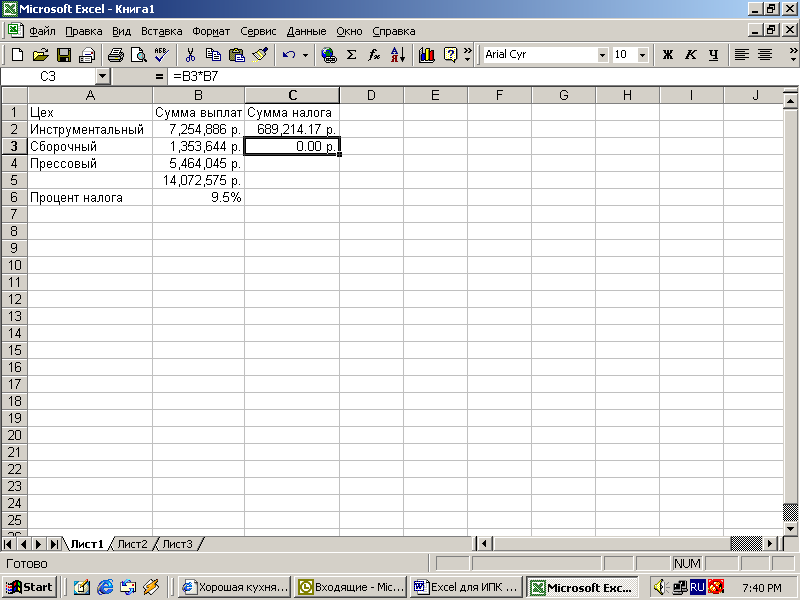
Однако процент налога всегда должен браться только из ячейки В6. Для того, чтобы изменения В6 на В7 не происходило, надо в формуле подставить знак $
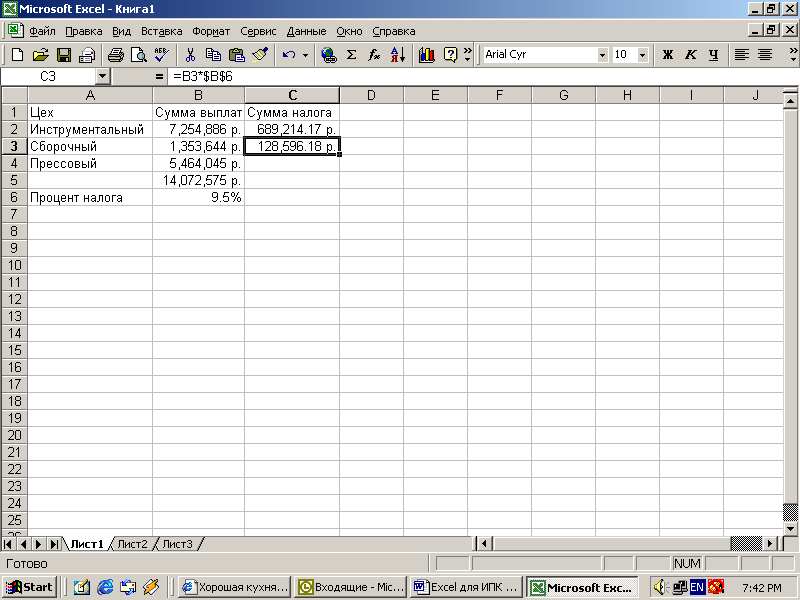
Такой адрес будет называться абсолютным. При копировании формулы он изменяться не будет.
Использование функций
В формулах можно использовать функции:
для вычисления суммы используется кнопка «Автосумма»
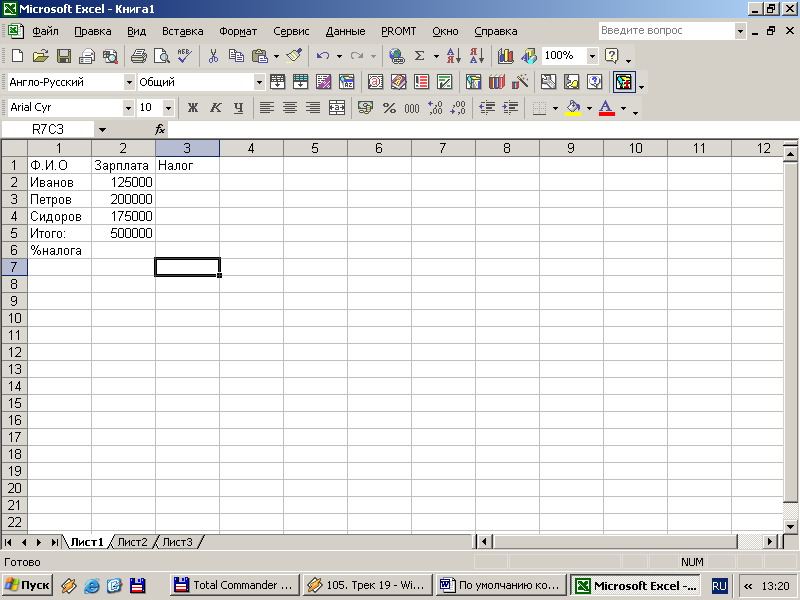 .
.для вставки других функций используются кнопка или команда Вставка – Функция
В результате выводится список функций сгруппированных по видам. Для выбранной функции приводится описание ее назначения.
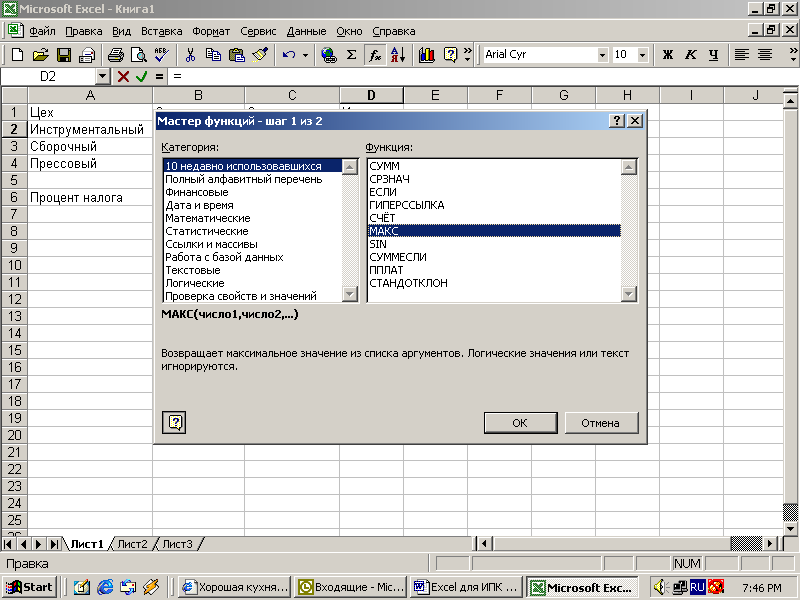
Рис. 5 Окно команды для вставки функций
Каждая функция имеет имя и аргументы .
Аргументы – это данные, которые нужны функции, чтобы дать ответ. Некоторые аргументы являются необязательными.
Большинство функций имеют числовые аргументы. Если тип аргумента не соответствует требуемому, то будет выдаваться сообщение об ошибке.
Обязательные аргументы выделяются жирным шрифтом.
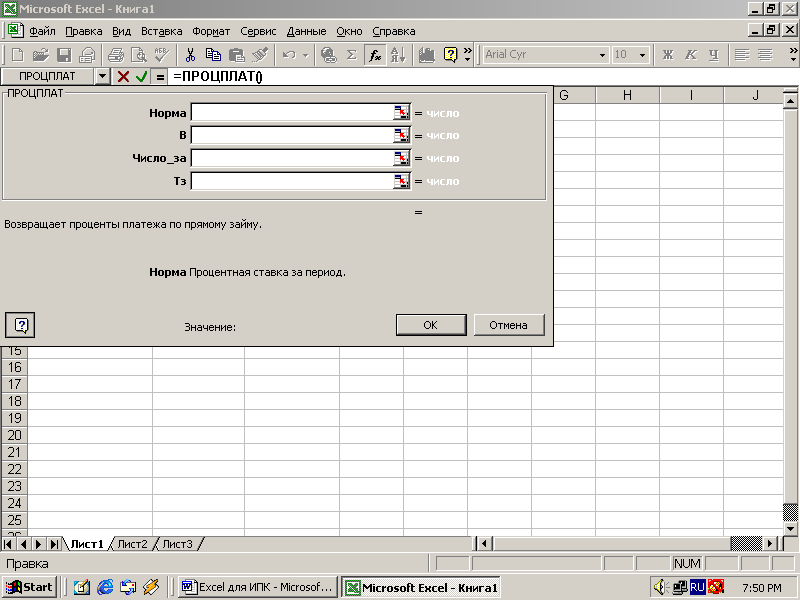
Рис. 6 Окно команды для задания параметров функции
Нажав на кнопки можно задать адрес ячейки или диапазон, содержимое которого будет использовано в качестве аргумента.
После нажатия одной из этих кнопок окно свернется до одной строчки и можно выделять требуемый диапазон прямо в рабочей области Excel.
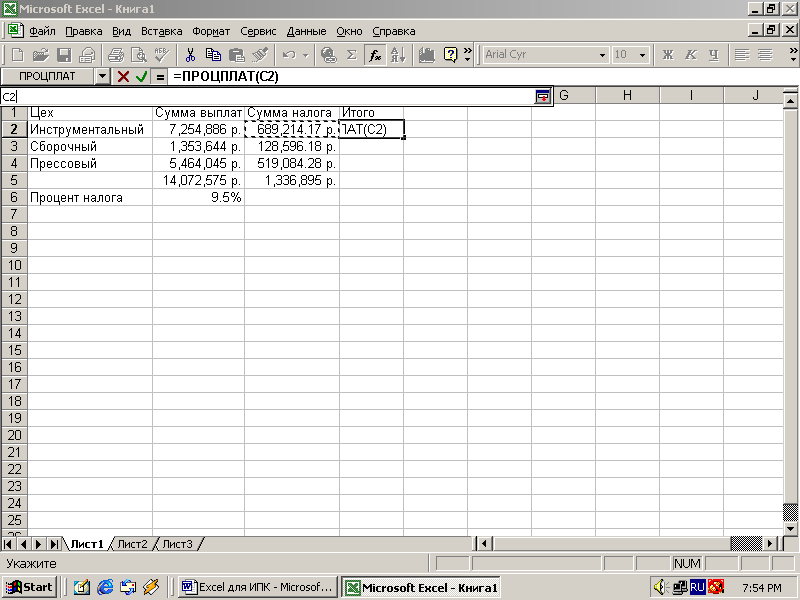
По окончании выделения нужно нажать на кнопку или на клавишу Enter. В результате окно функции развернется к прежнему виду и в соответствующей строке будет указан выделенный диапазон.
Диапазон или конкретное значение можно вводить прямо в строках окна функции.
По окончании работы с функцией нажимаем «ОК». Если все аргументы были указаны правильно, то в ячейке будет результат работы функции. В противном случае будет выдано сообщение об ошибке.
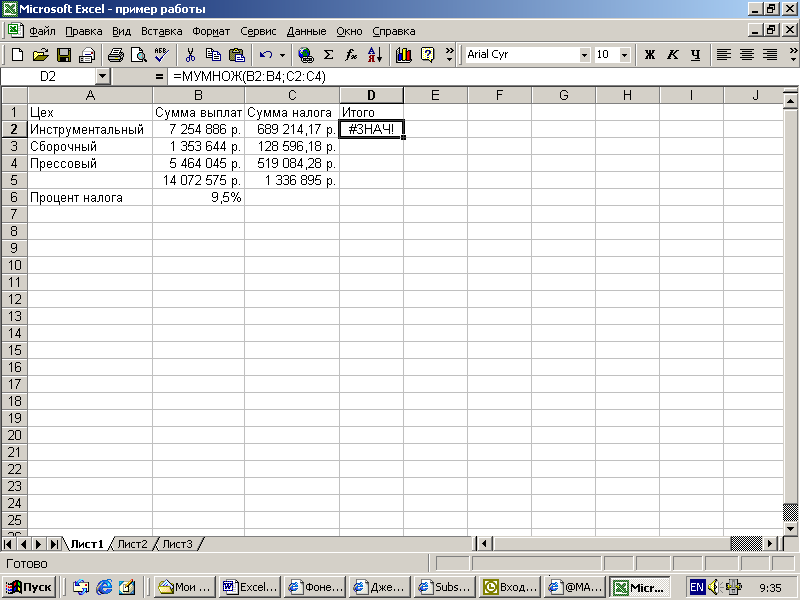
Практическое задание №2. Первый уровень сложности
Под столбцом Оклад подбить сумму окладов.
Под столбцом «Количество отработанных дней» подбить среднее количество отработанных дней.
Практическое задание №2. Второй уровень сложности
В отдельной строке посчитать суммарное количество отработанных дней.
Подсчитать среднюю выплачиваемую зарплату=суммарный оклад * сумму дней/(количество дней в месяце* количество людей в списке).
Для подсчета количества людей в списке использовать соответствующую функцию.
Контрольное задание №1 Формирование таблиц
Цель работы: научиться создавать простые таблицы, проводить исправления и использовать формулы.
Задание для выполнения
Создать таблицу согласно варианту задания. Внести формулы для проведения требуемых вычислений.
Таблицы должны иметь не менее 20 записей и будут использоваться в последующих контрольных заданиях.
Варианты заданий.
№ варианта |
Структура таблицы и требуемые вычисления |
|
|
Список платежей за телефон: номер телефона, ф.и.о. плательщика, тариф за 1 мин, количество минут для оплаты, сумма оплаты. Сумму оплаты вычислять через формулу. |
|
|
Список налогов за землю: код плательщика, ф.и.о. плательщика, количество кв.м. участка, сумма налога за кв.м., сумма налога к оплате. Сумму оплаты вычислять через формулу. |
|
|
Список платежей за электроэнергию: код плательщика, ф.и.о. плательщика, тариф за 1 КВт, количество Квт для оплаты, сумма оплаты. Сумму оплаты вычислять через формулу. |
|
|
Список штрафов за просроченные книги: номер читательского билета, ф.и.о. читателя, количество просроченных книг, количество просроченных дней, плата за одну книгу за один день, сумма штрафа. Сумму штрафа вычислять через формулу. |
|
|
Итоговая ведомость по проданным товарам: код товара, название товара, количество проданных экземпляров, цена, сумма продаж. Сумму продаж вычислять через формулу. |
|
|
Список платежей за горячую воду: ф.и.о. плательщика, количество проживающих, количество гигалитров(Гл) на человека, тариф за 1 Гл, сумма оплаты. Сумму оплаты вычислять через формулу. |
|
|
Итоговая ведомость автозаправки: код топлива, название топлива, количество проданных литров, цена за литр, сумма продаж. Сумму продаж вычислять через формулу. |
|
|
Список платежей за отопление: код плательщика, ф.и.о. плательщика, количество кв.м квартиры, тариф за 1 кв.м., сумма оплаты. Сумму оплаты вычислять через формулу. |
|
|
Итоговая ведомость пункта проката: код товара, название товара, ф.и.о. получателя, цена проката за 1 день, количество дней, сумма оплаты. Сумму оплаты вычислять через формулу. |
|
|
Список платежей за междугородние переговоры: номер телефона, код города, тариф за 1 мин, количество минут для оплаты, сумма оплаты. Сумму оплаты вычислять через формулу. |
